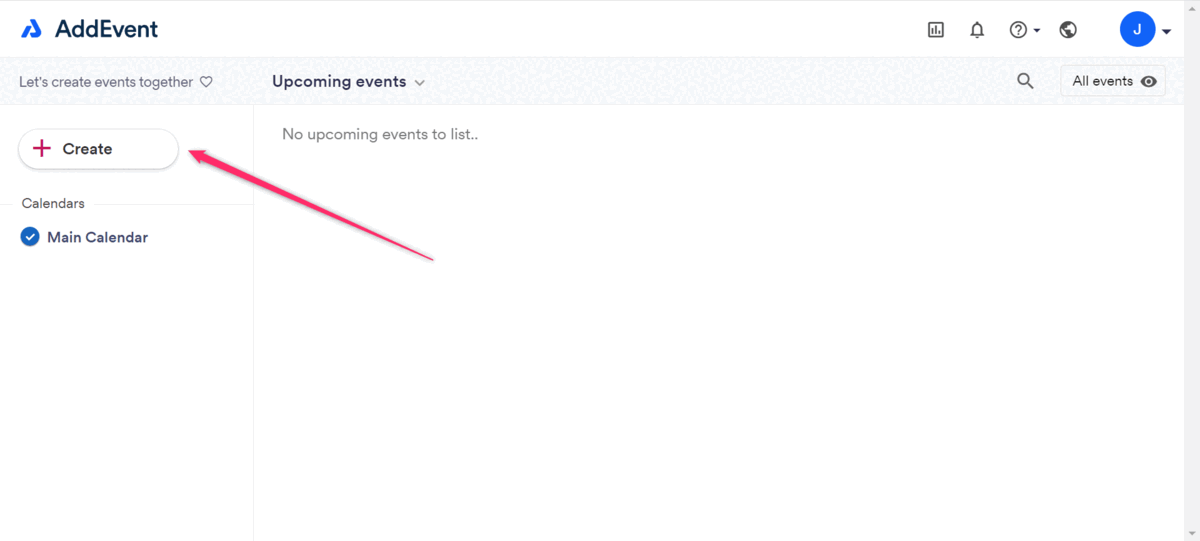Näide kasutades AddEvent’i:
- Logi sisse või loo uus konto https://www.addevent.com/ lehel. Alustuseks saad valida tasuta (Free) paketi.
- Kui oled teenusesse sisse loginud siis leia vasakult nupp “Create” ning kliki sellele. Seejärel kliki “Event” valikule.
- “Title of your event” väljale kirjuta oma ürituse nimi.
- Määra üritusele alguse ning lõpu aeg ning veendu, et oleks valitud korrektne ajavöönd.
- Soovi korral lisa muu info.
- Veendu, et kontakt ja meiliaadress oleksid korrektsed ning näiteks sinu ettevõtte omad.
- Kui kõik väljad on vastavalt soovile seadistatud siis kliki nupul “Create”.
Seejärel peaksid sa nägema ürituse info vaadet.
- Keri lehel alla poole ning leia sektsioon “Add to Calendar links (for emails, newsletters and campaigns)”
- Soovi korral saad valida kahe kalendri nupu stiilivormistuse vahel, klikkides kasti allservas olevatele numbritele 1 või 2.
- Kalendrinuppude koodi saamiseks kliki ikoonil <>.
- Kopeeri kogu kood avanenud hüpikaknas.
- Ava oma Smaily kontol kirjapõhi, millele soovid kalendrinuppe lisada.
- Lisa soovitud kohta HTML esisulement ja kliki lisatud elemendil pliiatsi nupul, et avada koodiredaktor.
- Kleebi kogu kopeeritud kood avanenud HTML aknasse.
- Kliki “OK”, et kood salvestada ning kalendrinuppude ikoonid peaksid olema lisandunud kirjapõhja.
Kui soovid kalendrinuppude kohal olevat teksti muuta “Add event to calendar” siis ava uuesti koodi aken.
Leia koodi alguses selline osa ning liigu teksti juurde “Add event to calendar” <p style="margin:0px 0px 10px 0px;text-align:center;font-size:17px;line-height:150%;color:#000;font-weight:bold;">Add event to calendar</p>
Muuda > ja < märgete vaheline tekstiosa ära endale sobivaks ning kliki “OK” nupule muudatuste salvestamiskes.